El software de escritorio remoto permite a los usuarios conectarse, acceder y controlar otro ordenador en otra ubicación.
El sector de los escritorios remotos ha experimentado un rápido crecimiento en los últimos años. Según Fortune Business Insights, se espera que el mercado mundial de software de escritorio remoto alcance los 3.920 millones de dólares en 2025 y los 11.980 millones de dólares en 2032.
Con esta rápida expansión, el mercado está abarrotado de soluciones de escritorio remoto. Para ayudarle a elegir la herramienta adecuada, he investigado y analizado 28 opciones y he seleccionado el siguiente mejor software de escritorio remoto. Comprobé minuciosamente las páginas de los productos, analicé sitios de reseñas de terceros y probé pruebas gratuitas y demos para verificar las afirmaciones de los proveedores.
- 1. Zoho Assist
- 2. Chrome Remote Desktop
- 3. RemotePC
- 4. LogMeIn
- 5. TeamViewer Remote
- 6. AnyDesk
- 7. RustDesk
- 8. Remote Utilities
- 9. Splashtop
- Show less
Puede confiar en Geekflare
En Geekflare, la confianza y la transparencia son primordiales. Nuestro equipo de expertos, con más de 185 años de experiencia combinada en negocios y tecnología, prueba y revisa el software, garantizando que nuestras calificaciones y premios sean imparciales y fiables. Conozca cómo realizamos las pruebas.
Comparación del mejor software de escritorio remoto
He comparado los mejores software de escritorio remoto en función de parámetros clave, como el acceso desatendido, Wake on LAN, grabación de sesiones y mucho más.
Compruébelo en below👇🏼.
Zoho Assist | Chrome Remote Desktop | RemotePC | LogMeIn | TeamViewer Remoto | AnyDesk | RustDesk | Remote Utilities | Splashtop | |
SaaS | SaaS | SaaS | SaaS | SaaS | SaaS | SaaS/Autoalojado | SaaS/Autoalojado | SaaS | |
€10 | GRATIS | $74.62 | $29.17 | €73,90 | €22.90 | $9.90 | $99 | €21 | |
A continuación, he revisado cada uno de los programas de escritorio remoto, destacando sus principales características, pros y contras, y precios.
1. Zoho Assist
Zoho Assist es un software de escritorio remoto basado en la nube que ayuda a las empresas a conectarse a ordenadores y dispositivos remotos fácilmente. Puede utilizarlo para conectar y controlar PCs, portátiles, teléfonos y servidores en cualquier lugar a través de una conexión segura a Internet.
Sus sesiones bajo demanda le permiten arreglar rápidamente ordenadores o dispositivos remotos sin necesidad de instalación. Puede enviar invitaciones a los usuarios por correo electrónico, SMS o enlaces. Es más, ofrece acceso remoto desatendido para permitirle supervisar, mantener y solucionar problemas en ordenadores y dispositivos móviles.
Zoho Assist transfiere archivos utilizando un túnel cifrado con encriptación SSL AES de 256 bits. Explore estos clientes SFTP si transferir archivos es su propósito principal.
Es compatible con Windows, macOS, Linux, Android, iOS y Raspberry Pi para el acceso remoto.
Características de Zoho Assist
- Organiza y graba reuniones en línea fácilmente con videoconferencias seguras.
- Proporciona asistencia remota en tiempo real accediendo a las cámaras de los smartphones o a las smartglasses para la rápida resolución de problemas.
- Utiliza más de 10 herramientas de diagnóstico para supervisar y solucionar problemas del dispositivo de forma remota.
- Le permite personalizar su portal de Zoho Assist con logotipos, plantillas de correo electrónico y URL personalizadas para que coincidan con la identidad de su marca.
- Mejora la resolución de problemas con funciones de reinicio y reconexión sin problemas para una asistencia más rápida y eficiente.
Para probarlo, me suscribí a su versión de prueba gratuita y accedí remotamente a mi teléfono Android. Se conectó rápidamente a mi teléfono inteligente, como se muestra en la siguiente captura de pantalla.
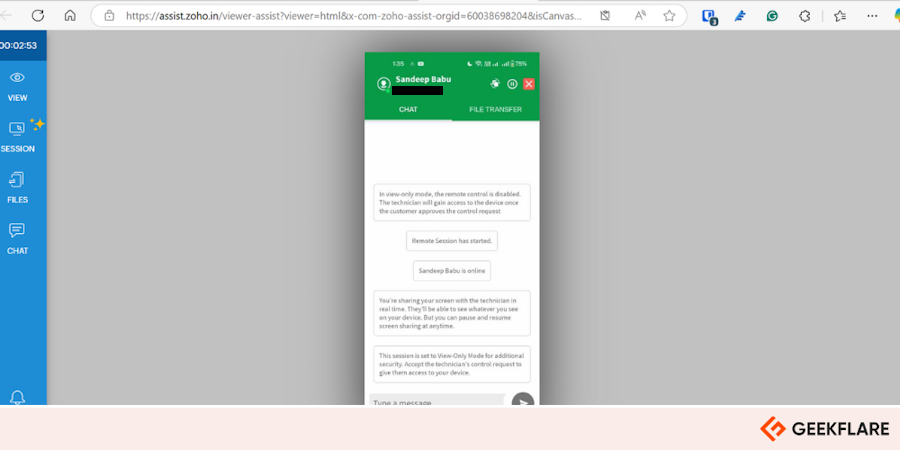
Pros de Zoho Assist
Seguridad de nivel empresarial con TLS 1.2 y cifrado AES de 256 bits.
Sesiones remotas instantáneas sin descargas.
Configuración sencilla y fácil de usar.
Contras de Zoho Assist
Algunos usuarios informaron de lag ocasional.
La interfaz de usuario es anticuada.
Precios de Zoho Assist
Los precios de Zoho Assist para soporte remoto comienzan en €10/mois/technicien, y los cargos por acceso desatendido comienzan en €10/mois por 25 computadoras desatendidas. Ofrece una prueba gratuita de 15 días.
2. Chrome Remote Desktop
Google Chrome Remote Desktop es una herramienta gratuita para el acceso remoto al escritorio. Puede utilizarla tanto para uso personal como empresarial. Le permite compartir el acceso a su ordenador y compartir la pantalla de su ordenador.
Ofrece tres opciones de visualización: Pantalla completa, Escalar para ajustar y Redimensionar para ajustar. Así podrá personalizar fácilmente cómo desea ver el escritorio remoto en su pantalla.
Chrome Remote Desktop utiliza la infraestructura segura de Google y tecnologías web modernas como WebRTC para proporcionar conexiones remotas seguras y fiables y compartir la pantalla.
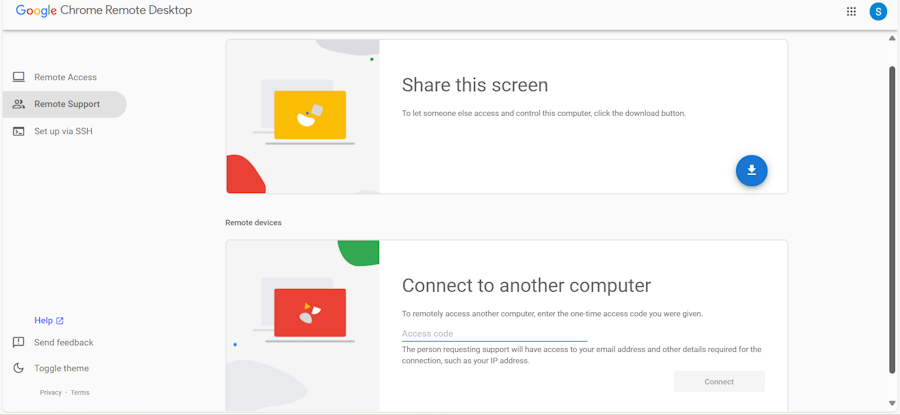
Funciones de Chrome Remote Desktop
Aunque se trata de una herramienta gratuita, tiene muchas funciones útiles.
- Permite compartir la pantalla con otros dispositivos.
- Permite al personal de asistencia controlar el dispositivo de un usuario de forma remota, lo que incluye solucionar problemas e instalar software.
- Le permite acceder y controlar su escritorio desde dispositivos iOS y Android.
- Admite la carga y descarga de archivos entre ordenadores locales y remotos durante una sesión remota.
Pros de Chrome Remote Desktop
La plataforma es completamente gratuita.
Puede acceder a él a través de Chrome en dispositivos Windows, Mac y Linux.
Su sencilla configuración le permite establecer una conexión remota de forma rápida y sin esfuerzo.
Contras de Chrome Remote Desktop
No incorpora chat para la comunicación en tiempo real.
Requiere Google Chrome.
No se puede reiniciar ni reconectar automáticamente.
Precios de Chrome Remote Desktop
El uso de Chrome Remote Desktop es gratuito.
3. RemotePC
RemotePC by IDrive le permite conectarse a sus PC, Mac y máquinas Linux desde cualquier lugar, utilizando cualquier dispositivo o navegador. Le permite transferir rápidamente archivos entre dispositivos e imprimir documentos directamente desde su ordenador remoto.
Admite la colaboración en tiempo real. Puede conectarse con colegas, compartir presentaciones y trabajar en documentos concediendo acceso temporal a su escritorio remoto. También le permite chatear con su compañero en el extremo remoto durante una sesión remota.
La aplicación RemotePC está disponible para Windows, Mac, Linux, Mobile y Raspberry Pi. También ofrece la función de conector RDP que le permite utilizar RemotePC para conectarse a PC y servidores Windows mediante el protocolo de escritorio remoto (RDP).
También puede consultar estos clientes RDP que aprovechan los protocolos RDP para la conexión remota.
Características de RemotePC
- Acceso remoto siempre activo para controlar su ordenador a distancia y a través de Internet en cualquier momento.
- La transferencia de archivos le permite transferir sin esfuerzo archivos y carpetas entre ordenadores, incluso desde unidades asignadas.
- El acceso multiusuario permite el acceso simultáneo a un ordenador remoto desde el escritorio, la web y dispositivos móviles.
- Reinicio remoto le permite reiniciar el ordenador remoto en modo normal o seguro directamente desde la aplicación o el panel web.
- La copia de seguridad en la nube le permite realizar copias de seguridad remotas de todos sus ordenadores.
Me gustó la función de copia de seguridad en la nube de RemotePC, que le permite recuperar datos desde una consola centralizada en caso de ataque de ransomware.
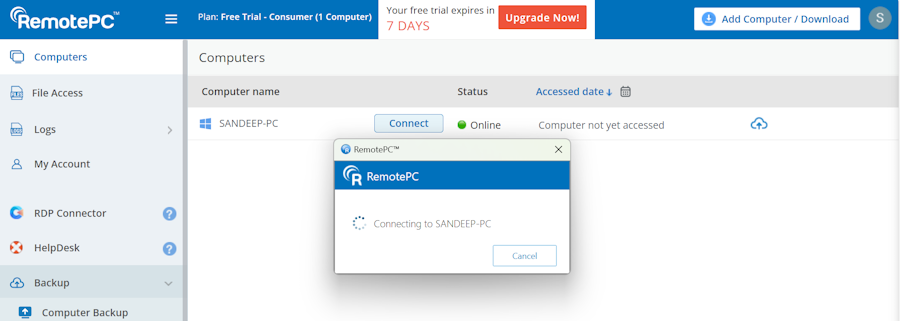
Pros de RemotePC
Utilice un dispositivo USB local en un ordenador remoto como si estuviera conectado físicamente.
Le permite reproducir sonido desde ordenadores remotos.
Seguimiento de la actividad mediante registros de acceso remoto y registros de actividad web.
Contras de RemotePC
Problemas ocasionales de conectividad en redes deficientes.
Algunos usuarios han informado de la lentitud del servicio de atención al cliente.
Precios de RemotePC
El plan Small Office Home Office (SOHO) comienza en 74,62 $ para hasta 10 ordenadores. Ofrece una prueba gratuita de 7 días.
4. LogMeIn
LogMeIn es una herramienta de acceso remoto que le permite acceder a sus archivos y aplicaciones en su ordenador Windows o Mac desde un navegador, escritorio o dispositivo móvil. LogMeIn le permite almacenar hasta 1 TB de archivos en la nube y compartirlos rápidamente con los miembros de su equipo. Su función wake on LAN le permite encender los ordenadores para que siempre pueda acceder a los datos.
Estoy impresionado con las funciones de colaboración de LogMeIn. LogMeIn ofrece un escritorio compartido seguro y control remoto, que le permite dar acceso a su ordenador a usuarios de confianza. Incluye 1 TB de almacenamiento en la nube para compartir archivos fácilmente y admite pantallas multimonitor.
Con el control de acceso de usuarios, puede establecer los permisos adecuados para el acceso remoto, y la función de pizarra blanca le permite resaltar elementos durante las presentaciones. Todas estas características hacen que la colaboración sea rápida y sencilla.
Funciones de LogMeIn
- Acceso de control remoto fiable.
- Fácil transferencia de archivos entre ordenadores.
- Impresión remota.
- Visualización multimonitor.
Pros de LogMeIn
Usuarios ilimitados.
Acceso desde terminal.
Antivirus LogMeIn gratuito.
Contras de LogMeIn
El precio no es adecuado para pequeñas empresas.
La configuración inicial puede resultar confusa para personas sin conocimientos técnicos.
Precios de LogMeIn
Los planes individuales de LogMeIn comienzan en 29,17 $/mes (facturados anualmente) para el acceso remoto a un máximo de 2 ordenadores, mientras que los planes empresariales cuestan 128,34 $/mes (facturados anualmente) para el acceso a un máximo de 10 ordenadores. Ofrece una prueba gratuita de 14 días.
5. TeamViewer Remote
Con un aspecto renovado y nuevas y potentes funciones, TeamViewer Remote lleva el acceso y la asistencia remotos al siguiente nivel. Ofrece seguridad de nivel empresarial con cifrado AES de 256 bits de extremo a extremo y autenticación de dos factores, que mantiene seguras sus sesiones.
Destaca por su compatibilidad multiplataforma, compatible con más de 127 fabricantes y sistemas operativos. Su red de acceso global proporciona conexiones rápidas y de alta calidad para una asistencia y un trabajo a distancia sin problemas.
Ya sea para solucionar problemas informáticos, permitir que su equipo trabaje desde casa o gestionar dispositivos a distancia, TeamViewer le ofrece las herramientas necesarias para mantenerse productivo y conectado.
Con funciones como el acceso desatendido seguro, el control remoto de dispositivos y la transferencia de archivos, TeamViewer Remote simplifica el trabajo y la asistencia remotos sin una VPN.
También puede utilizar TeamViewer Remote como software RMM porque los servicios de supervisión y gestión remotas (RMM) están integrados en él de forma nativa. Con sólo unos clics, podrá desplegar una solución RMM completa.
Características de TeamViewer Remote
- Ofrece acceso desatendido a ordenadores, dispositivos Android (teléfonos y TPV) y pantallas.
- Admite la configuración multimonitor 4K.
- Ofrece impresión remota.
- Ofrece múltiples métodos de transferencia de archivos con cifrado de extremo a extremo.
- Permite establecer una pantalla en negro y bloquear la entrada remota de teclado o ratón para mejorar la privacidad.
Me gusta TeamViewer Remote porque ayuda a organizar los dispositivos y los contactos de forma eficaz. La lista de dispositivos facilita la creación de grupos y la búsqueda rápida de personas o dispositivos, lo que mejora el trabajo en equipo y la gestión de proyectos.
Pros de TeamViewer Remote
Documentación de casos automatizada.
Análisis de sesiones para seguir y optimizar el rendimiento de su equipo.
Automatización en sesión para automatizar las tareas rutinarias y ahorrar tiempo.
Contras de TeamViewer Remote
Caro para las pequeñas empresas.
No es una solución apta para principiantes.
Precios de TeamViewer Remote
El plan empresarial de TeamViewer Remote comienza en €73,90 /mois al mes, facturados anualmente para acceder a un máximo de 200 dispositivos desatendidos. Ofrece una prueba gratuita de 14 días.
6. AnyDesk
AnyDesk es un software de acceso remoto rico en funciones. Proporciona un rendimiento fluido sin apenas retrasos (sin latencia). Puede compartir la pantalla de su escritorio, controlar el ordenador remoto de forma fiable y transferir archivos de forma rápida y segura entre dispositivos.
Ofrece una completa gestión de permisos, que le permite establecer permisos personalizables para las sesiones remotas. Por ejemplo, puede elegir compartir sólo su pantalla y denegar el acceso al ratón y a la palabra clave. Le permite establecer el perfil de permisos deseado.
Me gustó el hecho de que no impone ninguna limitación a la hora de compartir archivos. Puede compartir archivos de cualquier tamaño siempre que lo desee. Puede ejecutar una sesión de gestión de archivos por separado o junto a una sesión de control remoto en una pestaña diferente. Esto significa que puede gestionar archivos sin interrumpir el proceso de control remoto.
Otro aspecto de AnyDesk que me impresiona es su capacidad para controlar potentes dispositivos IoT, como telescopios e impresoras 3D.
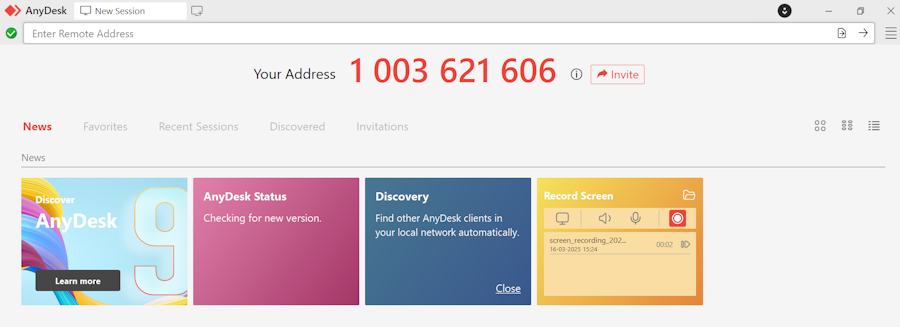
Características de AnyDesk
- Pantalla compartida para asistencia, presentaciones y colaboración.
- Colaboración remota segura y eficaz con conectividad global.
- Transferencia remota de archivos en todos los dispositivos y plataformas sin límites.
- Modo de privacidad para oscurecer la pantalla remota para sesiones seguras.
- Gestión y configuración centralizadas de dispositivos móviles con integración MDM.
Pros de AnyDesk
Grabe su pantalla en cualquier momento para crear demos y tutoriales fácilmente.
Gestione los permisos de las sesiones remotas para adaptarlos a sus necesidades y garantizar un acceso seguro.
Restrinja el acceso a dispositivos seleccionados o a un espacio de nombres específico para mayor privacidad.
Un indicador de sesión visible muestra cuándo se está accediendo a su dispositivo.
Contras de AnyDesk
La conexión se cae ocasionalmente sin previo aviso.
Los ajustes de privacidad por defecto son lo suficientemente estrictos.
Precios de AnyDesk
El plan empresarial Solo de AnyDesk cuesta €22,90/mois, facturados anualmente, y el plan Estándar cuesta €35,90. También ofrece un plan gratuito para siempre con funciones limitadas. También puede aprovechar su versión de prueba gratuita para explorar las funciones premium.
7. RustDesk
RustDesk es una solución de control remoto de código abierto para un autoalojamiento seguro con una configuración mínima. Le ofrece un control total sobre sus datos, lo que reduce los riesgos de seguridad.
Ofrece potentes funciones de gestión de dispositivos y usuarios. Puede examinar los dispositivos conectados, añadir o modificar usuarios y grupos de usuarios, y ajustar los permisos de acceso a los dispositivos para un mejor control. Le permite revisar los registros de conexión y otros registros para supervisar la actividad.
Me gusta RustDesk por sus bajos requisitos de hardware y el uso mínimo de CPU y memoria. Incluso una configuración básica de servidor en la nube es suficiente.
Si falla una conexión TCP directa, el tráfico de retransmisión oscila entre 30K y 3M/s, dependiendo de la resolución de la pantalla. Para el trabajo de oficina, suele utilizar alrededor de 100K/s, lo que lo hace eficiente y rentable para las tareas cotidianas.
A continuación, un usuario de Reddit muestra su agradecimiento por RustDesk.
Comment
byu/seoetraffic from discussion
inrustdesk
Características de RustDesk
- Personalización del cliente RustDesk con su nombre, icono y logotipo.
- Fácil despliegue con configuración de red y configuración de servidor incorporadas.
- Conexión P2P con cifrado de extremo a extremo
- Compatibilidad con las plataformas Windows, macOS, Linux y Android.
Pros de RustDesk
Software de soporte y acceso remoto de código abierto.
Solución de autoalojamiento que le permite ser propietario de sus datos.
Configuración de más de 90 opciones para satisfacer sus necesidades específicas.
Contras de RustDesk
Requiere conocimientos técnicos para utilizarla de forma óptima.
El cortafuegos y el antivirus bloquean ocasionalmente las conexiones del RustDesk.
Precios de RustDesk
Los precios de RustDesk comienzan en €9.90/mois y se facturan anualmente. Hay disponible un plan gratuito para siempre.
8. Remote Utilities
Remote Utilities es un software de acceso remoto repleto de funciones que le permite llevar a cabo una amplia gama de tareas en un ordenador remoto a través de un modo de conexión dedicado. Admite 14 modos de conexión, que incluyen Control y visualización completos, Transferencia de archivos, Control de energía, Modos de administración, Modos de comunicación, etc.
En el Modo de Comunicación, puede comunicarse con el usuario del equipo remoto mediante Chat de Texto, Enviar Mensaje y Chat de Voz y Vídeo.
Me gusta por sus modos dedicados. Por ejemplo, puede utilizar cualquier modo administrativo para realizar tareas específicas relacionadas únicamente con ese modo sin controlar directamente el escritorio remoto. Por ejemplo, el modo Terminal le permite acceder a las utilidades Símbolo del sistema y PowerShell en el PC remoto.
Puede integrar el Servidor de Utilidades Remotas con el Directorio Activo, lo que ayuda a gestionar el acceso remoto a la red.
Remote Utilities funciona en Windows, macOS y Linux. La aplicación cliente, llamada Viewer, también está disponible para iOS y Android, lo que le permite gestionar las conexiones remotas desde su smartphone o tableta.
Características de Remote Utilities
- Modos de conexión dedicados para realizar tareas específicas en un ordenador remoto.
- Cifrado de la libreta de direcciones para proteger los datos del inventario remoto en su disco local.
- Autenticación siempre activa para evitar accesos no autorizados.
- Comprobaciones de identidad del host basadas en certificados para evitar ataques de intermediario.
- Acceso a estaciones de trabajo y servidores incluso sin dispositivos periféricos conectados (es decir, «sin cabeza»).
Pros de Remote Utilities
Integración con Active Directory.
Prevención de ataques de fuerza bruta.
Despliegue en la nube y en las instalaciones.
Contras de Remote Utilities
Configuración difícil para principiantes.
Interfaz de usuario básica en términos de visualización gráfica.
Precios de las Remote Utilities
El precio de Remote Utilities comienza en €99/utilisateur actual. También ofrece un plan gratuito para siempre con funciones limitadas y soporte de la comunidad.
Una licencia de Remote Utilities es una compra única. Usted es propietario de la versión actual pero puede pagar por futuras actualizaciones.
9. Splashtop
Splashtop es una solución de asistencia remota fácil de usar para la rápida solución de problemas y la resolución a través de plataformas. Proporciona conexiones rápidas, seguras y fiables. Con el soporte multiplataforma, los técnicos pueden acceder rápidamente a los problemas y solucionarlos, lo que garantiza un funcionamiento sin problemas y una mejor experiencia del usuario.
Permite compartir la pantalla mediante un enlace web. Su capacidad de transferencia de archivos admite copiar y pegar y arrastrar y soltar. Puede realizar grabaciones de las sesiones, lo que mejora la seguridad, la responsabilidad y la formación. Puede revisar sesiones anteriores para resolver problemas, garantizar el cumplimiento y mejorar la calidad del servicio.
Viene con funciones de seguridad avanzadas, como cifrado de extremo a extremo, MFA de punto final, 2FA y registro de auditoría de sesión para aumentar la seguridad del acceso remoto. La siguiente captura de pantalla muestra cómo he conectado mi PC personal y mi MacBook Air utilizando esta plataforma.
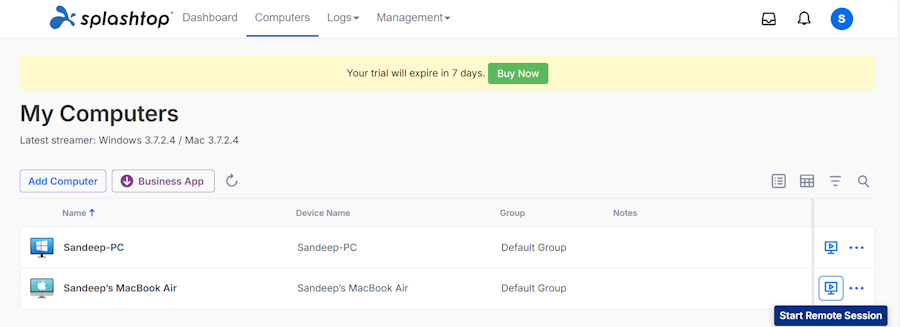
Características de Splashtop
- Acceso a dispositivos Windows, Mac, Linux y Android de forma remota sin intervención del usuario.
- Comunicación con el usuario remoto durante una sesión o fuera de ella.
- Elevación de privilegios a modo de administrador para gestionar el control de cuentas de usuario (UAC) y las operaciones de nivel de administrador en Windows.
- Creación de una aplicación SOS personalizada con su logotipo y marca para darle un toque profesional.
- Colaboración entre dos técnicos en la misma sesión de soporte (requiere multilicencia).
- Mejora del soporte con llamadas de voz en sesión para una mejor comunicación.
- Supervisión y actualización de dispositivos con gestión de parches y despliegue de software a través de la consola Splashtop.
Me gustó el complemento de gestión de puntos finales de Splashtop, que le permite supervisar, gestionar y actualizar eficazmente los dispositivos desde un solo lugar. Proporciona gestión de parches y despliegue de software en tiempo real para mantener los sistemas actualizados. Puede realizar un seguimiento del rendimiento con información en el panel de control y aplicar políticas, todo ello desde su consola Splashtop. Al supervisar rápidamente la salud de los dispositivos, puede realizar una resolución proactiva de los problemas.
Pros de Splashtop
Gestión de puntos finales (complemento).
Llamada de voz durante las sesiones remotas.
Fácil integración con Jira, Freshdesk, Zendesk, Microsoft Teams, etc.
Contras de Splashtop
Compatibilidad de solo visualización para iOS y versiones anteriores de Android.
Algunos usuarios han informado de que es lento.
Precios de Splashtop
Los precios de Splashtop comienzan en 22 $/mes, facturados anualmente. Hay disponible una prueba gratuita para explorar sus características premium.
Más herramientas de escritorio remoto
También he encontrado el siguiente software de escritorio remoto digno de mención.
| Software de escritorio remoto | Características principales | Precios iniciales |
|---|---|---|
| 10. Iperius Remote | Usuarios y dispositivos ilimitados, acceso desatendido, cifrado de extremo a extremo | 8,39 euros/mes |
| 11. Supremo | Acceso desatendido, chat, RMM y cola de soporte | 1483 euros/mes |
| 12. HelpWire | Acceso y control remotos, chat, gestión de clientes y equipos | A petición |
| 13. AeroAdmin | Control y supervisión remotos, reuniones en línea, interfaz multilingüe | 114 $/año |
| 14. NinjaOne | Acceso remoto con privacidad y protección, chat en directo y cursor de pantalla diferenciado, ajustes dinámicos del ancho de banda | A petición |
| 15. Pulseway | Acceso a múltiples pantallas, control remoto desde el teléfono, grabación de la sesión | 67 $/mes |
| 16. GoToMyPC | Acceso remoto con transferencia de archivos, impresión y audio, protección antivirus | 28,60 $/mes |
| 17. Xrdp | Redimensionamiento de la sesión, transferencia bidireccional del portapapeles, redirección de audio/micrófono | Gratis |
| 18. AnyViewer | Baja latencia, chat instantáneo, posibilidad de controlar varios ordenadores | 3,58 $/mes |

